- 買い物で忘れ物をしてしまう方
- やることリストを使ったことがない方
- 手がふさがっている時にメモしたい方
「今度こそ牛乳を買い忘れないようにしよう」
そう思いながら、結局また忘れてしまった経験はありませんか?
料理中に気づいた調味料不足、子育て中に思い出した明日の用事。そんな瞬間に頼りになるのがAlexaのリスト機能です。
「アレクサ、買い物リストに牛乳を追加して」と話すだけで、たった5秒で登録完了。手を止めずに忘れ物を防げます。
- 3つのリストの使い分け方
- 音声とアプリの効率的な活用法
- 家族での共有と便利な連携機能
- トラブル解決のコツ
さっそく、忘れ物とサヨナラするスマートな生活を始めてみましょう!
アレクサのリスト機能とは?買い物リスト・やることリスト・マイリストの違い
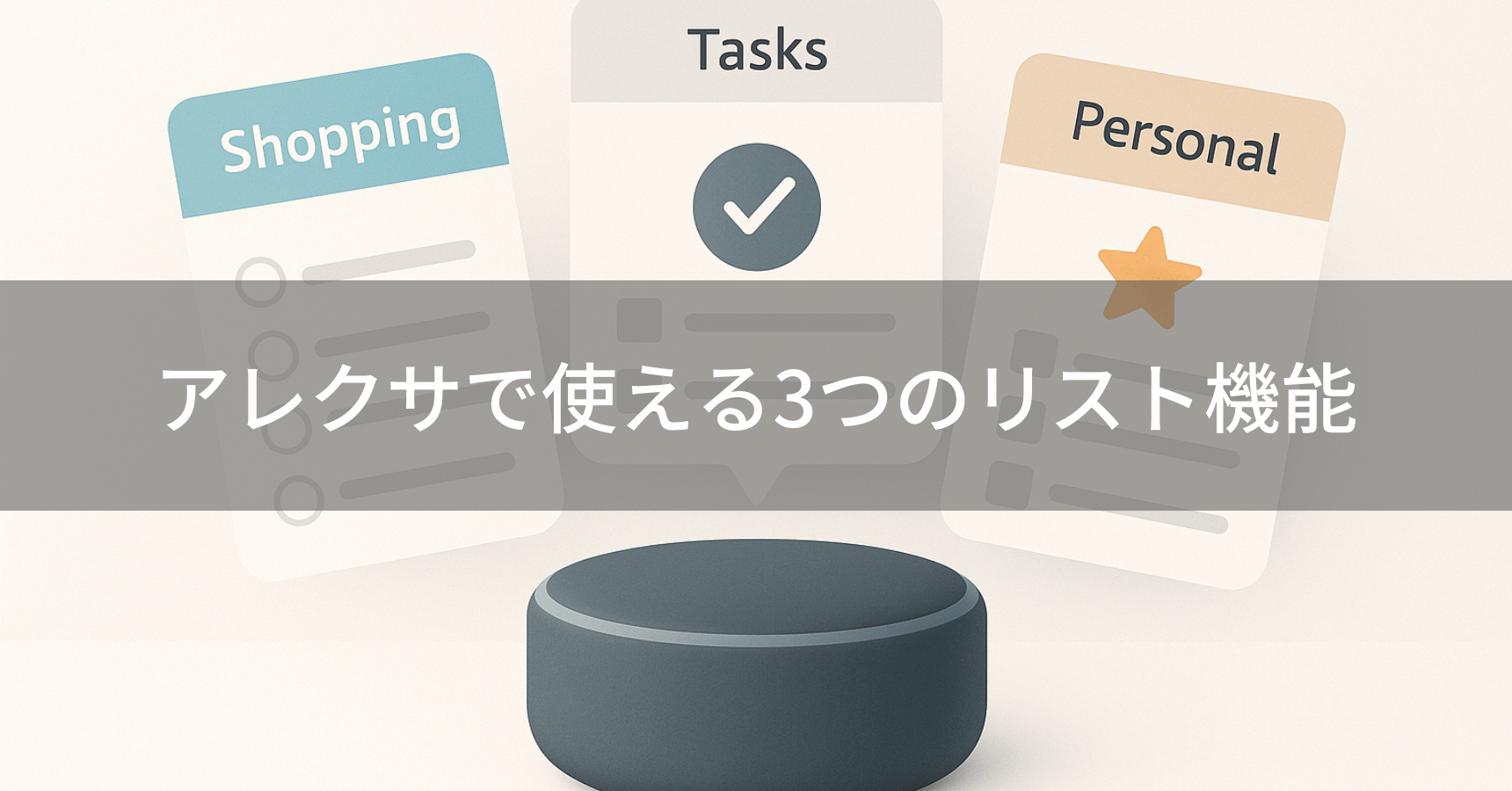 Alexaには、あなたの日常をサポートする3種類のリスト機能が用意されています。
Alexaには、あなたの日常をサポートする3種類のリスト機能が用意されています。
用途に合わせて使い分けることで、生活のあらゆる場面で「忘れ物ゼロ」を実現できます。
買い物リスト → 日用品・食材の管理
やることリスト → タスク・予定の管理
マイリスト → 趣味や個人的な記録
アレクサの買い物リスト機能|Amazon連携で日用品管理
買い物リストは、Alexaに最初から用意されている標準のリストです。
最大の特徴はAmazon連携機能。リストに追加した商品を、そのままAmazonで検索して購入できます。また「人気のリスト」機能で、よく購入される商品が候補表示されるため手入力の手間も省けます。
- ✅ Amazon連携でスムーズお買い物
- ✅ 人気商品の候補表示
- ✅ 家族共有で使いやすい
- ❌ 名前変更・削除は不可
アレクサのやることリスト|音声でタスク管理を効率化
やることリストも標準リストで、主にタスク管理に活用します。
- 病院の予約
- 子供の習い事送迎
- 重要な連絡事項
など、忘れてはいけない用事の記録に便利です。
商品購入ではなく「行動」の管理に特化しているのがポイント。完了したタスクは「完了済み」グループに移動し、達成感も味わえます。
アレクサのマイリスト作成|カスタムリストで趣味も管理
マイリストは、あなたが自由に作成できるカスタムリストです。
名前も内容も完全に自由で、複数作成することも可能です。
エンタメ系
- 見たい映画リスト
- 読みたい本リスト
ライフスタイル系
- 行きたい場所リスト
- 試したいレシピリスト
記録系
- 欲しいものリスト
- 家族の記念日リスト
マイリストは編集・削除が可能で、不要になったリストはアーカイブ(一時保存)もできます。
| リスト種類 | 変更・削除 | 主な用途 | 特別機能 |
|---|---|---|---|
| 買い物リスト | ✗ | 食材・日用品 | Amazon連携 |
| やることリスト | ✗ | タスク管理 | 完了管理 |
| マイリスト | ✓ | 自由な用途 | カスタマイズ可能 |
この3つのリストを使い分けることで、買い物から趣味まで、生活のあらゆる場面をカバーできます。
↑ 目次に戻るアレクサの音声コマンドでリスト登録|5秒で完了する使い方

手がふさがっていても、歩きながらでも、思いついた瞬間にサッとメモできるのが音声操作の魅力です。
- ⚡ 5秒で登録完了
- 🙌 手を使わずメモ
- 🏃 移動中でもOK
- 👶 子育て中でも安心
アレクサのリスト登録コマンド|「○○をリストに追加して」
音声でリストに項目を追加する基本の形は、「アレクサ、【追加したいもの】を【リスト名】に追加して」です。
📢 発音のポイント
- はっきりと一語一語をクリアに
- 早口にならず、適度な間隔をあけて
- 普通の会話レベルの音量で
🔇 環境を整える
- テレビや音楽のボリュームを下げる
- 調理音などの雑音を避ける
- デバイスから1-2メートルの距離で
🏷️ 商品名は具体的に
- 「しょうゆ」→「キッコーマンしょうゆ」
- ブランド名を含めると認識率アップ
注意点:「買い物リストに卵と牛乳を追加して」のように、複数項目の一度登録はできません。一つずつ追加しましょう。
アレクサでリスト内容を音声確認する方法
登録したリストの内容は、いつでも音声で確認できます。
- 「アレクサ、やることリストを読んで」
- 「アレクサ、マイリストの内容は?」
- 「アレクサ、リストに何個項目がある?」
項目が多い場合は最新の5件まで読み上げ。「もっとお知らせしますか?」と質問されたら「はい」で続きも確認できます。
アレクサでリスト項目を完了・削除する音声操作
タスクが終わったり、買い物が済んだりしたら、音声で項目を完了できます。
🔄 完了:項目が「完了済み」グループに移動(後から未完了に戻せる)
🗑️ 削除:項目がリストから完全消去(復元不可能)
音声操作では「削除」と言っても、実際には「完了」処理になります。これは安全性を重視した設計です。
| 操作方法 | 音声コマンド例 | 実際の動作 |
|---|---|---|
| 項目追加 | 「牛乳を買い物リストに追加して」 | リストに新規追加 |
| 内容確認 | 「買い物リストを教えて」 | 最新5件を読み上げ |
| 完了処理 | 「買い物リストの牛乳を削除して」 | 完了グループに移動 |
音声操作をマスターすれば、料理中でも赤ちゃんを抱っこしながらでも、思いついた瞬間に確実にメモできます。
まずは「アレクサ、○○を買い物リストに追加して」から始めてみましょう!
↑ 目次に戻るアレクサアプリでリスト管理|スマホで編集・削除する方法

音声での登録をマスターしたら、今度はスマートフォンアプリでの詳細管理を覚えましょう。
🎤 登録は音声:思いついた瞬間にサッと追加
📱 管理はアプリ:じっくりと確認・整理・編集
この組み合わせで、最も効率的にリストを活用できます。
アレクサアプリで項目追加|人気リスト機能の活用法
まずはAlexaアプリでリストにアクセスしてみましょう。
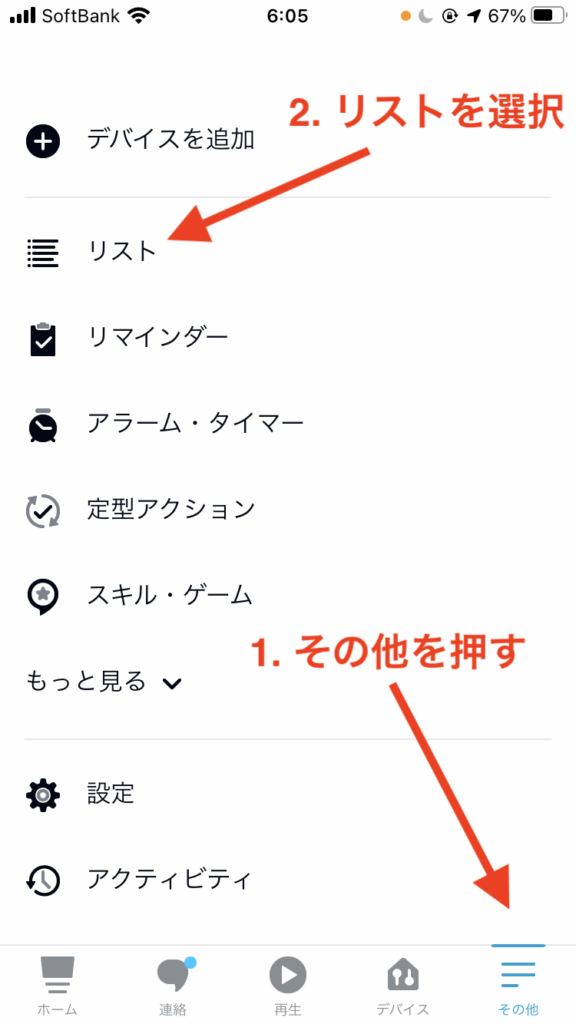
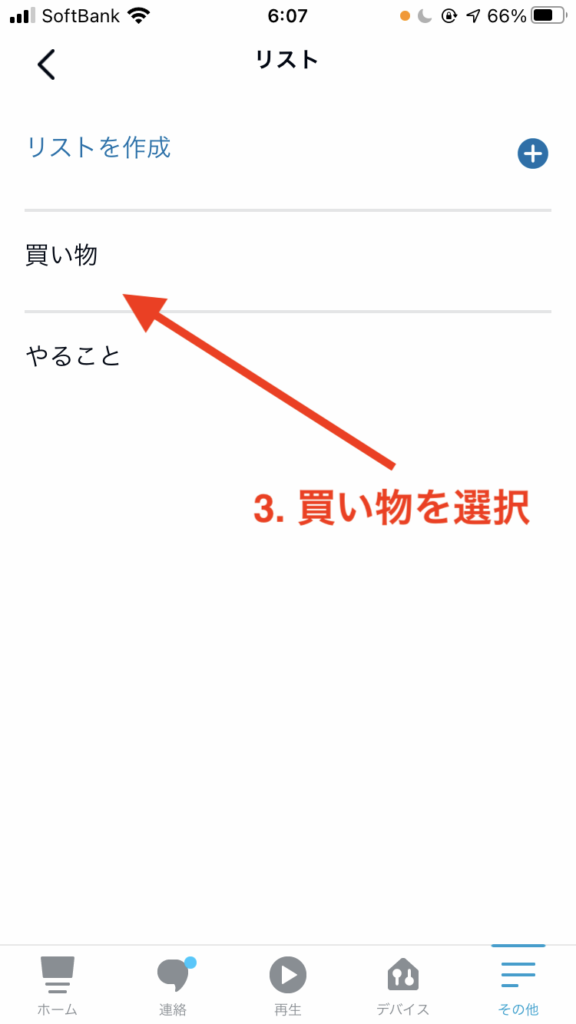
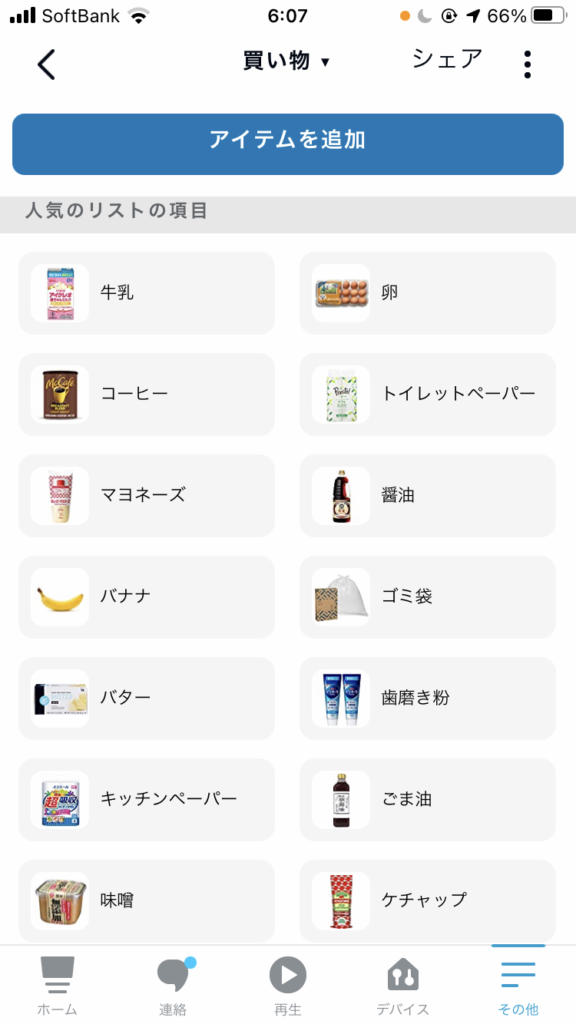
操作手順:
- アプリ下部の「その他」をタップ
- 「リスト」を選択
- 追加したいリストを選択
- 項目を追加
多くの人がよく購入する商品が候補表示されるので、手入力の手間が省けます。
定番商品:牛乳、卵、パンなど → タップするだけで簡単追加
もちろん、表示されていない商品は直接文字入力も可能です。音声では認識が難しい商品名や複雑な商品名も、アプリなら正確に登録できます。
アレクサアプリでリスト確認|並び替えで整理する方法
追加した項目は、リスト画面で一覧表示されます。アプリでは音声確認では得られない詳細情報を視覚的に確認できます。
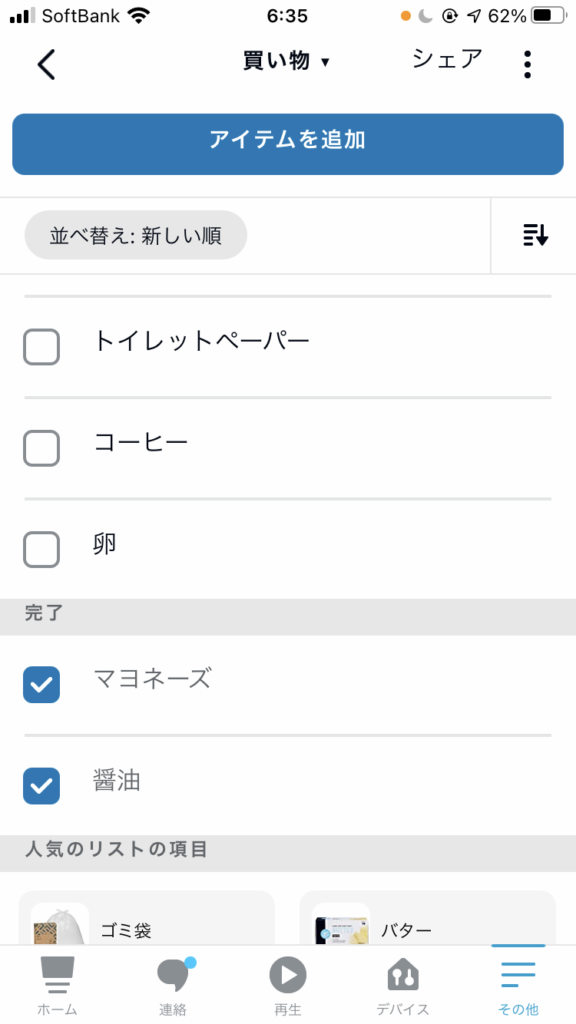
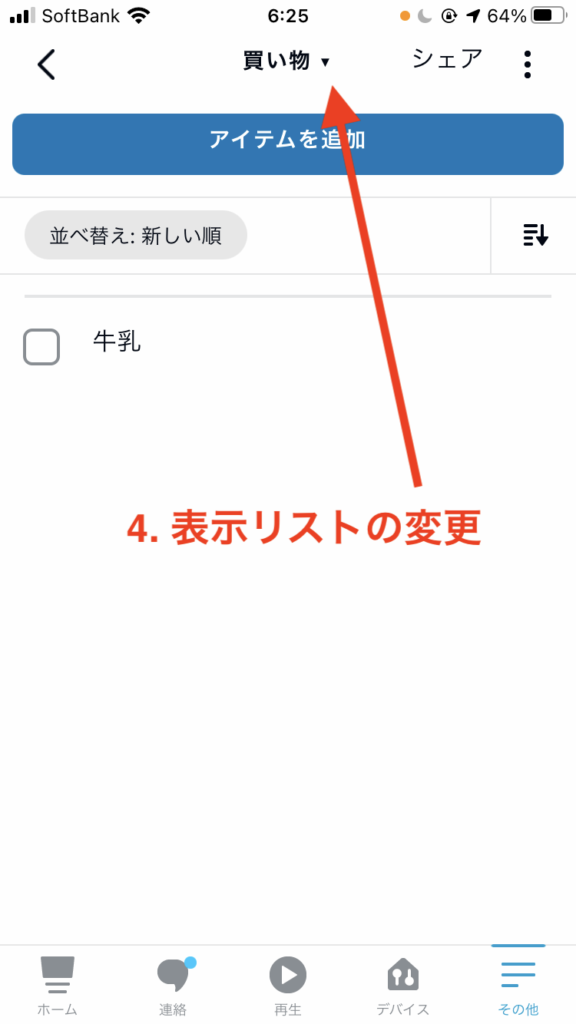
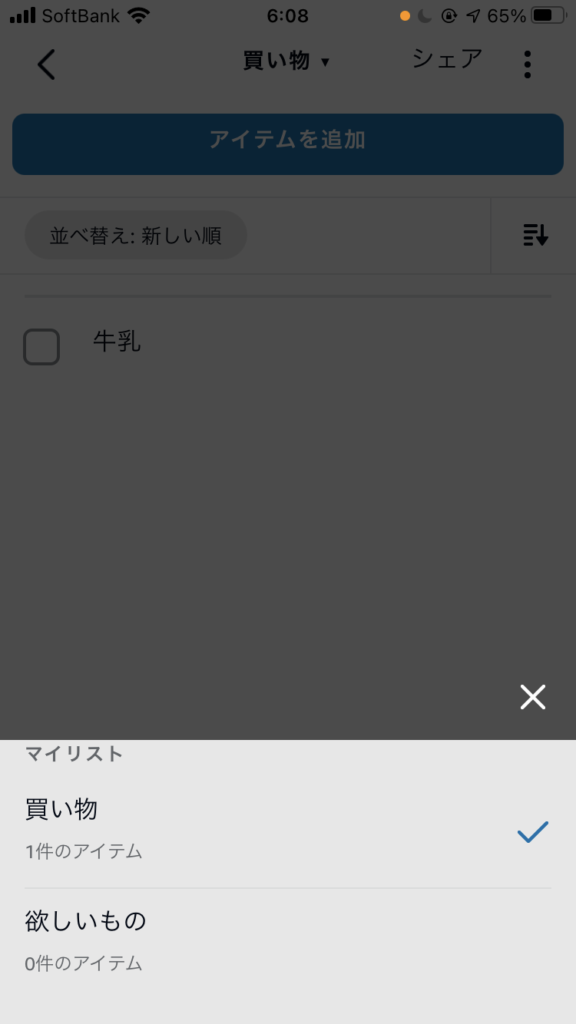
- 未完了項目:これから行う予定のタスクや購入予定商品
- 完了済み項目:既に終わったタスクや購入済み商品
- 項目数:リスト内の項目総数
並び替え機能(3種類):
- 新しい順:最近追加したものから表示(デフォルト)
- 古い順:古く追加したものから表示
- アルファベット順:あいうえお順で表示
使い分けのコツ:買い物時は「新しい順」、整理時は「アルファベット順」がおすすめです。
アレクサアプリで項目を編集・削除・復元する手順
アプリでは、項目の完了・削除・復元を直感的な操作で行えます。
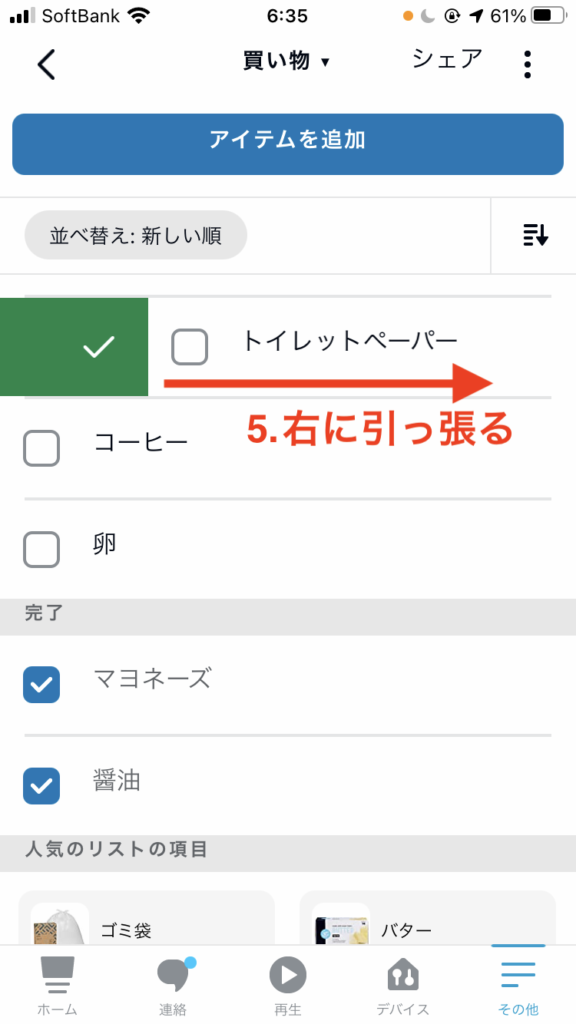
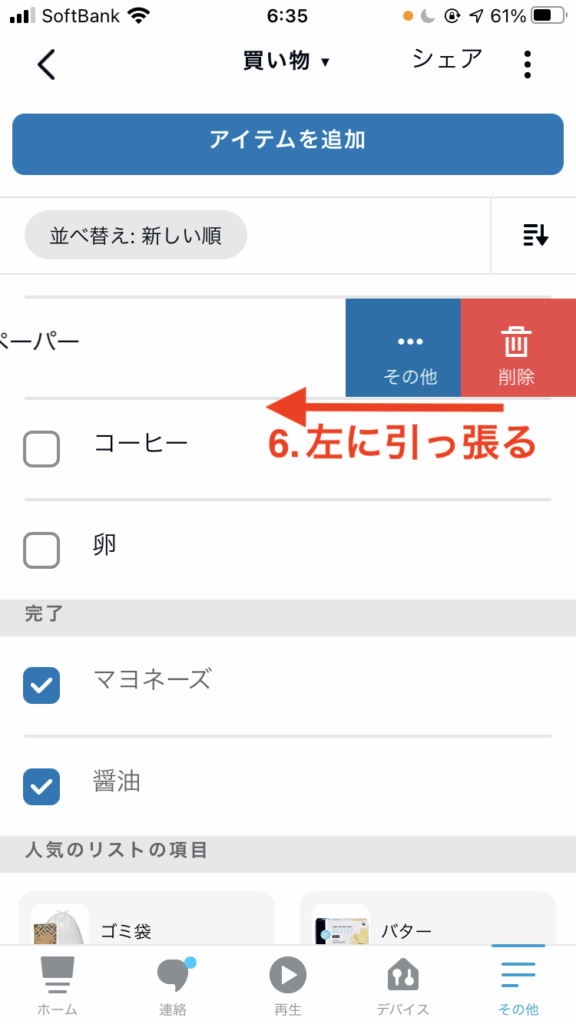
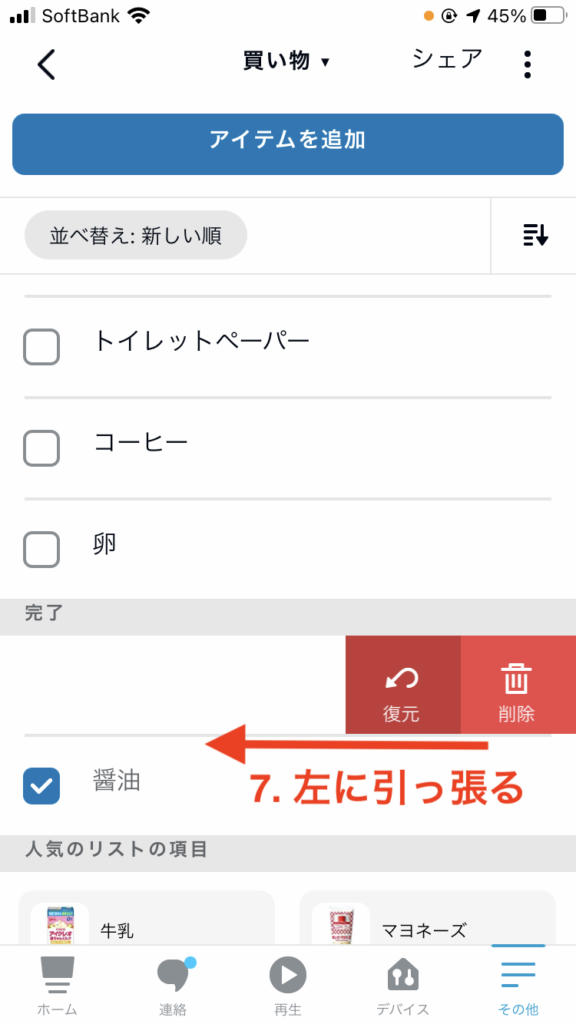
✅ 完了:チェックボタンをタップ、または項目を右にスワイプ
🗑️ 削除:項目を左にスワイプして削除ボタンをタップ
🔄 復元:完了済み項目のチェックを外す、または左スワイプで復元
完了した項目は「完了済み」グループに移動するだけなので、いつでも未完了に戻せます。
しかし削除した項目は完全に消えてしまい、復元できません。
基本的には「完了」を使い、本当に不要になった項目だけを「削除」することをおすすめします。
| 操作 | 方法 | 結果 | 復元可能 |
|---|---|---|---|
| 完了 | チェック/右スワイプ | 完了済みグループに移動 | ✓ |
| 削除 | 左スワイプ→削除ボタン | リストから完全除去 | ✗ |
| 復元 | 完了済みのチェック外し | 未完了リストに戻る | - |
アプリでの管理をマスターすれば、買い物中にチェックを入れながら効率的に買い物できたり、完了したタスクを見返して達成感を味わったりできます。
音声とアプリを使い分けて、ストレスフリーなリスト管理を実現しましょう!
↑ 目次に戻るアレクサのマイリスト作成方法|カスタムリスト活用アイデア
買い物リストとやることリスト以外にも、あなた専用のオリジナルリストを作ることができます。これがマイリスト機能です。
趣味や興味に合わせて自由にカスタマイズできるので、生活をより豊かにするアイデア帳として活用してみましょう。
アレクサのマイリスト作成手順|音声とアプリでの作り方
マイリストは音声でもアプリでも簡単に作成できます。
音声での作成方法:
音声なら会話形式で、まるで相談しながらリストを作っている感覚で操作できます。
アプリでの作成方法:
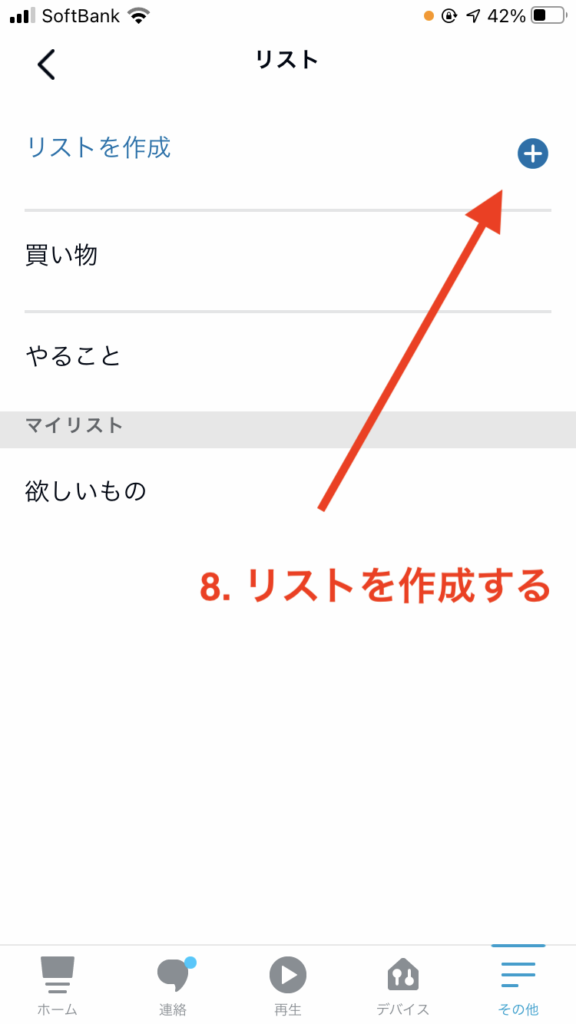
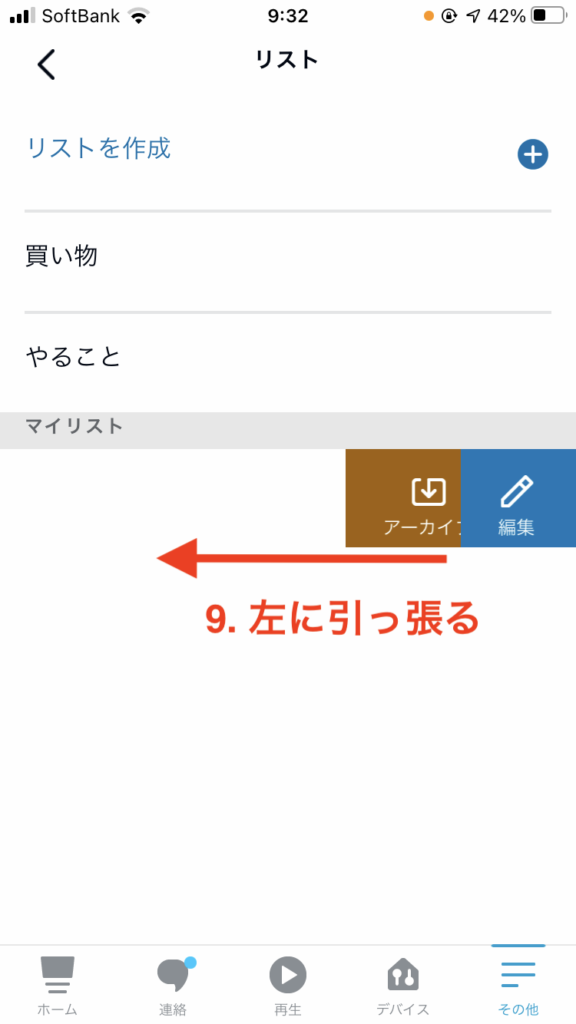
アプリでは「リストを作成」ボタンをタップして、名前を入力するだけで作成完了です。
- 具体的に:「エンタメ」より「見たい映画」
- 短く:音声で呼びやすい長さに
- 分類しやすく:用途が一目で分かる名前に
アレクサのマイリスト活用例|趣味・ライフスタイル管理
マイリストの活用方法は無限大です。以下のような使い方で、日常生活がより充実します。
📽️ 見たい映画リスト:友人のおすすめ、話題の新作
📚 読みたい本リスト:書店で気になった本、評判の作品
🎵 聞きたい音楽リスト:新発見のアーティスト、おすすめ曲
🗺️ 行きたい場所リスト:旅行先候補、近所の気になるお店
🍳 試したいレシピリスト:SNSで発見した料理、季節料理
🎁 欲しいものリスト:誕生日やボーナスで購入予定のもの
📝 覚えたい言葉リスト:英単語、専門用語
🎯 挑戦したいことリスト:新しい趣味、スキルアップ目標
🔄 買い替え予定リスト:家電や家具の更新計画
📅 家族の予定リスト:学校行事、家族のスケジュール
🎁 プレゼントアイデアリスト:家族や友人への贈り物候補
👶 子供の成長記録リスト:初めてできたこと、覚えた言葉
これらのリストを作ることで、ふとした瞬間のアイデアを逃さず、計画的に楽しみを実現できるようになります。
アレクサのマイリスト管理|編集・削除・アーカイブ方法
マイリストは後から自由に編集できます。名前の変更や、不要になったリストの整理も簡単です。
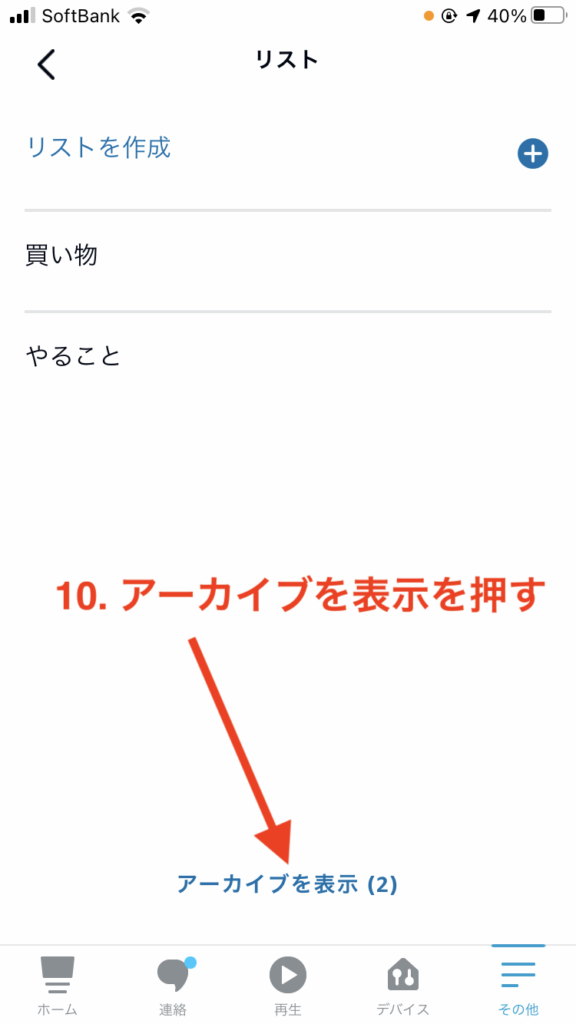
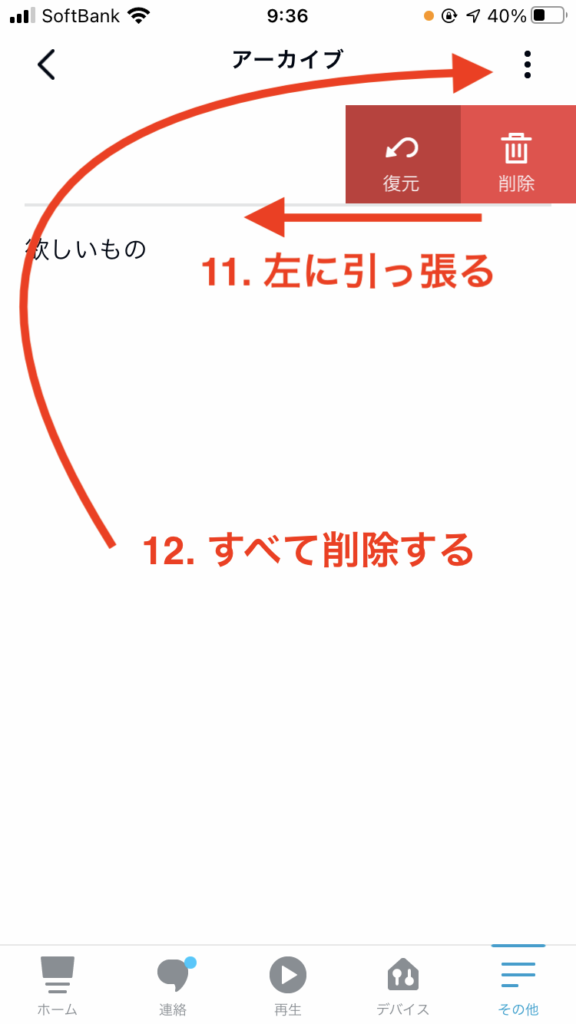
管理機能:
- 名前変更:リストを左にスワイプして編集
- アーカイブ:一時的に非表示(後から復元可能)
- 完全削除:アーカイブからさらに削除(復元不可)
🌞 季節ごと:「夏の旅行リスト」など期間限定のリストは季節後にアーカイブ
🎉 達成後:「転職活動リスト」など目標達成後はアーカイブして記録として保存
🔄 定期見直し:月に一度、使わなくなったリストがないかチェック
マイリストを上手に活用すれば、単なるメモツールを超えて、あなたの生活をより豊かにするパートナーになります。
まずは一つ、興味のあるテーマでリストを作ってみましょう!
↑ 目次に戻るアレクサリストの家族共有方法|LINE送信とAmazon連携機能
Alexaのリスト機能は、一人だけでなく家族全員で活用することで、その真価を発揮します。
家族のコミュニケーションツールとしても、お買い物の効率化ツールとしても活用してみましょう。
アレクサリストをLINEで共有する方法|家族で連携
アプリから簡単に、リストの内容を家族や友人と共有できます。
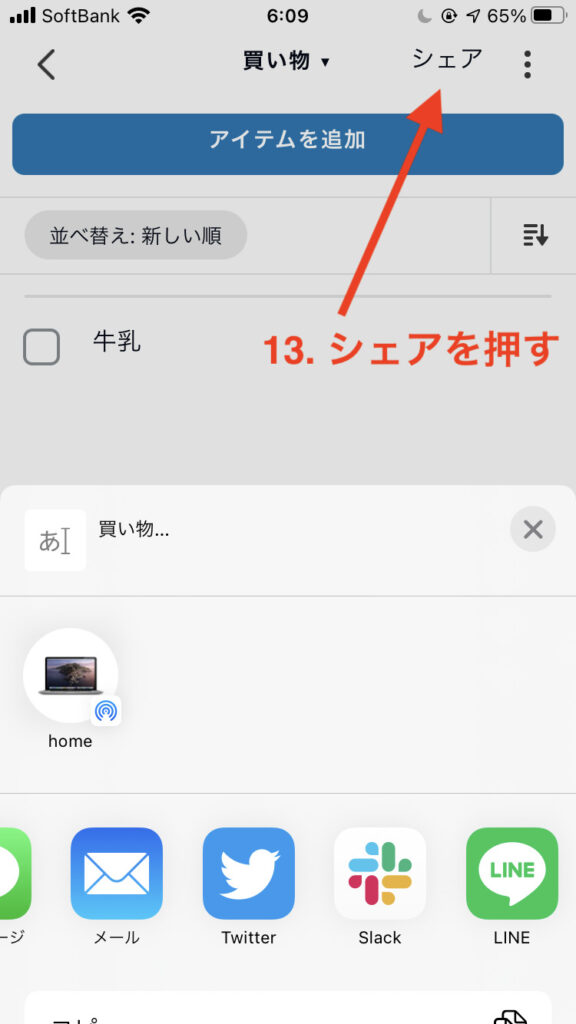
共有の手順:
- 共有したいリストを開く
- 画面右上の共有ボタン(↗)をタップ
- LINEやメール、その他のアプリを選択
- 送信先を選んで送信
共有されるのは、リスト名と項目内容がテキスト形式で整理されたものです。受け取った人は、そのまま買い物に行ったり、参考にしたりできます。
🛒 買い物の分担
「今日の買い物リスト、LINEで送ったから見といて!」
👨👩👧👦 家族への連絡
「やることリスト共有したから、できそうなのお願いします」
👥 友人との情報共有
「おすすめの映画リスト送るね」
🤒 緊急時のサポート
「体調不良なので買い物リストお願いします」
共有機能があることで、家族間での連携がスムーズになり、「言った・言わない」のトラブルも防げます。特に共働き家庭では、家事の分担に役立つ機能です。
アレクサとAmazon連携|買い物リストから簡単購入
Alexaの買い物リストは、Amazonと連携しているため、リストから直接商品を検索・購入できます。
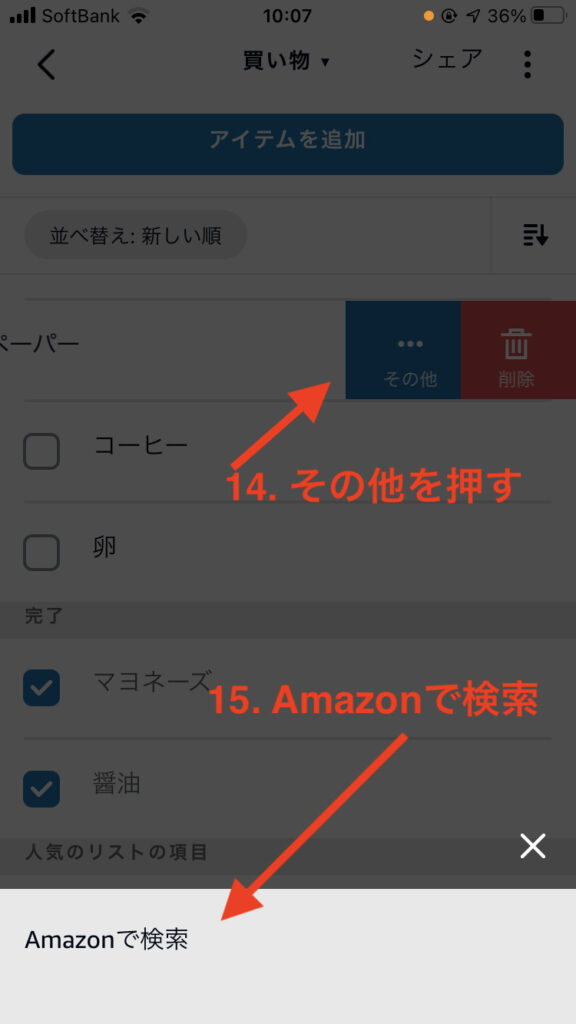
Amazon連携の使い方:
- 買い物リストの項目を左にスワイプ
- 「Amazonで検索」をタップ
- Amazonアプリまたはブラウザが自動で開く
- 該当商品が検索結果に表示される
- 気に入った商品をカートに追加して購入
⌨️ 文字入力不要:商品名をコピー&ペーストする手間が省ける
⚡ スムーズな購入:思いついた瞬間から購入まで最短ルート
📝 買い忘れ防止:リストを見ながら確実に購入できる
🔍 比較検討:複数の商品を一度に検索して比較可能
この機能は特に、重いものや大きなもの(米、調味料、日用品のまとめ買い)をネットで購入したい時に威力を発揮します。
Amazon連携は買い物リストのみの機能です。やることリストやマイリストでは利用できません。
アレクサリストの家族使い分け|プライバシー設定とルール
家族でAlexaを共有する場合、個人のプライバシーを保護しながら便利に使うためのポイントがあります。
👨👩👧👦 共有として使うリスト
- 買い物リスト:家族全員が追加・確認できる家庭の買い物用
- やることリスト:家族共通のタスク(光熱費支払い、学校行事など)
🔒 個人用として使うリスト
- マイリスト:個人の趣味や興味に関するもの
- プライベートなやることリスト:仕事関連、個人的な用事
🔐 マイリストは個人専用:プライベートな内容は標準リストを避ける
📝 適切な名前付け:家族に見られても問題ない範囲でリスト名を決める
🧹 定期的な整理:不要になった個人的なリストは削除またはアーカイブ
家族円満に使うためのルール例:
- 他の人が追加した項目は勝手に削除しない
- 緊急時以外は個人のマイリストを確認しない
- 買い物に行く人が必ず買い物リストをチェックする
- 家族の予定は「家族の予定リスト」を作って共有する
| リスト種類 | 共有レベル | 推奨用途 | プライバシー |
|---|---|---|---|
| 買い物リスト | 家族全員 | 日用品・食材 | 低 |
| やることリスト | 家族共通タスク | 家庭の用事 | 中 |
| マイリスト | 個人・部分共有 | 趣味・個人的用途 | 高 |
家族でルールを決めて使い分けることで、プライバシーを保ちながら、家族の絆を深めるツールとしてAlexaを活用できます。
まずは買い物リストの共有から始めて、徐々に家族みんなが使いやすい方法を見つけていきましょう!
↑ 目次に戻るアレクサリスト機能のQ&A|音声認識・同期エラーの解決法
Alexaのリスト機能を使い始めると、ちょっとした疑問や困りごとが出てくることがあります。
ここでは、よくある問題と解決方法をまとめました。困った時の参考にしてください。
アレクサの音声認識が失敗する原因と対処法
「アレクサが私の声を認識してくれない」「間違った商品名で登録されてしまう」といった音声認識の問題は、環境や話し方を少し工夫することで改善できます。
📢 発音をクリアに
- 一語一語をはっきりと、適度な間隔をあけて話す
🔇 環境を整える
- テレビや音楽のボリュームを下げる、調理音を避ける
📏 距離を調整
- Alexaデバイスから1-2メートルの距離で話しかける
🏷️ 商品名を工夫
- 「しょうゆ」より「キッコーマン醤油」など、具体的に
- 一度「アレクサ、聞いて」と言ってから、ゆっくりコマンドを話す
- 難しい商品名は後でアプリから修正する
- カタカナ商品名は「○○をカタカナで」と付け加える
音声認識は完璧ではありませんが、少しのコツで格段に使いやすくなります。
アレクサリストが同期されないエラーの解決手順
「アプリでは見えるのに音声で確認できない」「追加したはずの項目がない」といった同期の問題が起こることがあります。
1. アプリを再起動
Alexaアプリを一度終了し、再度開き直す
2. デバイスの確認
音声操作を行うAlexaデバイスが正しいアカウントに接続されているか確認
3. ネットワーク確認
Wi-Fiが安定して接続されているかチェック
4. アカウント同期
アプリの設定から「同期」または「更新」を実行
- 定期的にアプリを最新版に更新する
- 家族で使う場合は、同じAmazonアカウントでログインしているか確認
- ネットワーク環境が不安定な場所では、安定してから操作する
通常は上記の方法で解決します。それでも問題が続く場合は、一度Alexaデバイスを再起動してみてください。
アレクサリストを便利に使う設定と上級者向けコツ
基本的な使い方をマスターしたら、以下の設定やコツで更に快適に使えるようになります。
🔔 通知設定
リストに項目が追加された時に通知を受け取る設定
🎯 音声ショートカット
「買い物」と言うだけで買い物リストに切り替わる定型アクション
⏰ 時間指定
「明日の9時に牛乳を買うリマインダー」で時間付きのタスク管理
📂 カテゴリ分け
「冷蔵庫用」「冷凍庫用」など、買い物時の導線を考えてリスト作成
⭐ 優先順位付け
重要な項目には「★」や「!」を付けて区別
🔄 定期見直し
週に一度、不要な項目を整理する習慣をつける
👨👩👧👦 家族ルール
緊急度の高い項目の表記方法を家族で統一
上級者向けの活用法:
- 料理レシピと連動した材料リスト
- 季節ごとの準備リスト(大掃除、衣替えなど)
- 年間行事の準備チェックリスト
| 問題 | 原因 | 解決方法 |
|---|---|---|
| 音声認識失敗 | 環境音・発音 | クリアな発音、静かな環境 |
| 同期されない | ネットワーク・設定 | アプリ再起動、ネット確認 |
| 項目が見つからない | 表記揺れ・削除 | 検索機能活用、定期整理 |
これらのコツを活用して、Alexaのリスト機能を自分なりにカスタマイズしてみてください。使い込むほど、あなたの生活にぴったりのツールになっていきます!
↑ 目次に戻るアレクサリスト機能まとめ|忘れ物ゼロのスマートライフを始めよう
Alexaのリスト機能は、忙しい現代生活の強い味方です。
音声で「アレクサ、牛乳を買い物リストに追加して」と話すだけで、本当に5秒で登録完了。手を止めることなく、思いついた瞬間に確実にメモできます。
📝 3つのリストの使い分け
買い物リストで日用品管理、やることリストでタスク管理、マイリストで趣味や将来の計画まで整理
🔄 音声とアプリの効果的な組み合わせ
登録は音声でスマートに、管理はアプリでじっくりと
👨👩👧👦 家族での共有機能
LINEでリスト送信、Amazon連携でスムーズ買い物、家事分担のトラブル解消
忘れ物に悩まされていた毎日から、計画的でストレスフリーな生活へ。
まずは今日から「アレクサ、買い物リストに○○を追加して」と話しかけてみてください。
🎯 Step1:「アレクサ、買い物リストに牛乳を追加して」と話しかける
🎯 Step2:Alexaアプリでリストを確認してみる
🎯 Step3:家族とリストを共有してみる
きっと、「もっと早く使い始めればよかった」と思うはずです。
あなたもAlexaと一緒に、忘れ物ゼロのスマートライフを始めましょう!
この他にもAlexaには便利な機能や使い方がたくさんあります。【最新】Alexaの使い方・できること総まとめもあわせてご覧ください。
【2025年最新】アレクサの便利な使い方・できること総まとめ(41個)
【保存版】Alexaで叶える未来の暮らし。2024年最新の41機能を完全網羅!基本テクニックから上級者向け裏技まで、あなたの毎日をもっと便利に、楽しく。



